安全模式是操作系统中的一个特殊的模式,精通电脑的朋友都知道,进入安全模式查找以及修复问题可以起到事半功倍的效果。下面,我就给大家介绍一下电脑如何进入安全模式。
现在电脑已进入千家万户,在使用过程中难免还会出现以下故障,而有些问题我们可以直接进入安全模式就可以解决。很多朋友不知如何进入。接下来,我就将电脑安全模式的进入方法分享给大家
方法一、
1、开机或重启电脑按F8键。

安全模式电脑图解1
2、这时候我们就可以看到第一个选项安全模式 ,使用方向键进行选择点击回车即可进入安全模式。
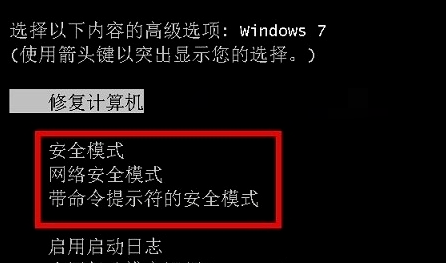
电脑安全模式怎么进电脑图解2
方法二、
1、同时按下“Win + R”快捷键打开“运行”对话框,输入“Msconfig”点击确定
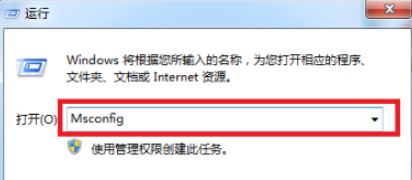
电脑进入安全模式电脑图解3
2、弹出“系统配置”窗口,切换“引导”选项卡,勾选“引导选项”下方的“安全引导”,点击确定。重启电脑即可进入安全模式
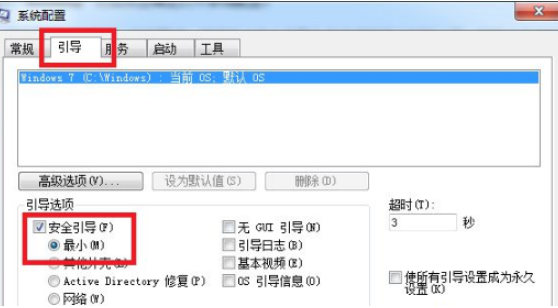
电脑进入安全模式电脑图解4
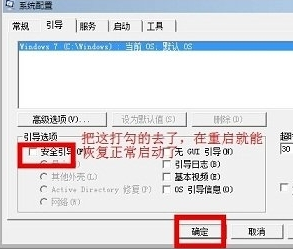
电脑电脑图解5
以上就是电脑安全模式怎么进的介绍了,希望能帮助到你